 Fonte: Namerah Saud Fatmi / Android Central
Fonte: Namerah Saud Fatmi / Android Central
Google Messaggi è uno dei migliori app di messaggistica disponibile per gli utenti Android. Puoi sfruttare alcune ingegnose scorciatoie nell'app e risparmiare molto tempo ed energia nel processo. Ecco i 5 migliori suggerimenti e trucchi per i messaggi di Google che devi imparare oggi. Ti aiuteranno a comunicare più velocemente, meglio e in modo più conveniente.
Suggerimento 1: Pianifica i testi
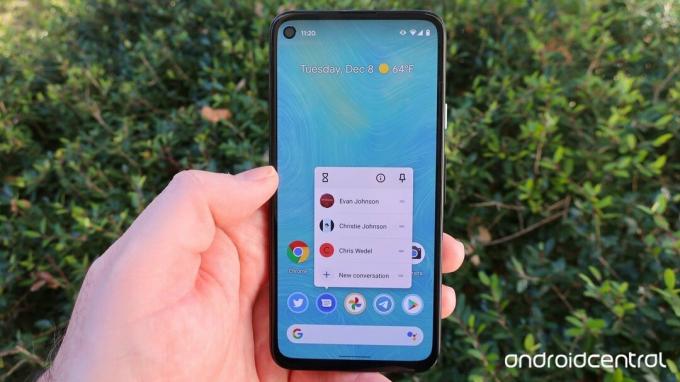 Fonte: Jeramy Johnson / Android Central
Fonte: Jeramy Johnson / Android Central
L'impostazione di allarmi per inviare un testo importante è un ricordo del passato con questa funzione. Puoi programma il tuo messaggio in anticipo in Google Messaggi in modo che raggiunga il destinatario esattamente quando ne hai bisogno. Ecco come programmare i messaggi nell'app Messaggi.
Aprire Messaggi di Google sul telefono e selezionare il contatto vuoi mandare un messaggio. Dopo aver digitato il tuo messaggio,
tieni premuto il messaggio di invio pulsante freccia. Impostare il data e ora di tua scelta e tocca Salva.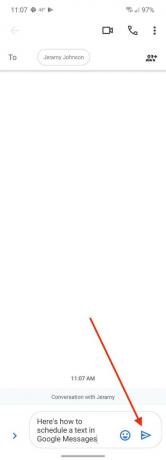
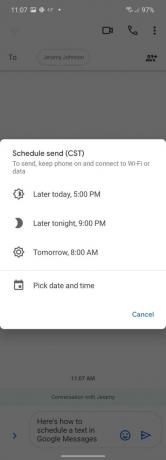
 Fonte: Android Central
Fonte: Android Central
L'orario programmato apparirà in blu sopra il messaggio. Clicca il freccia blu per inviare il messaggio programmato. Dopodiché, non devi preoccuparti di nient'altro.
Suggerimento 2: Speciali messaggi importanti
 Fonte: Android Central
Fonte: Android Central
Riceviamo tutti decine di messaggi ogni giorno, che vanno da messaggi promozionali a OTP. Puoi evidenziare quelli importanti e renderli più facili da identificare Speciali i tuoi testi in Google Messaggi. È possibile accedere ai messaggi speciali toccando i tre punti verticali nell'angolo in alto a destra dell'app Messaggi.
Per contrassegnare come Speciali messaggi importanti in Google Messaggi, innanzitutto apri l'app sul tuo telefono. Scegli un conversazione e aprilo. tieni premuto il testo importante nella conversazione. Tocca il piccolo icona stella blu in cima.
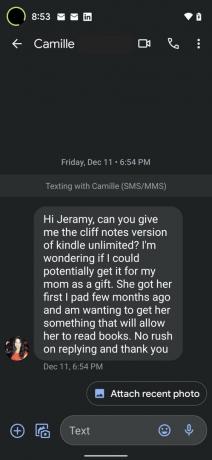

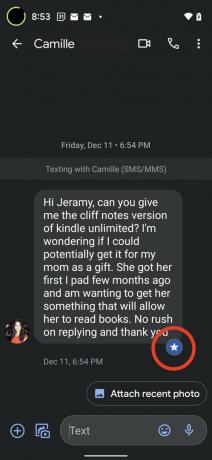 Fonte: Android Central
Fonte: Android Central
E questo è tutto! Il messaggio verrà contrassegnato come Speciali e sarai in grado di trovarlo, non importa quanto disordinati finiranno per diventare i tuoi messaggi.
Suggerimento 3: Usa Google Messaggi da un browser web
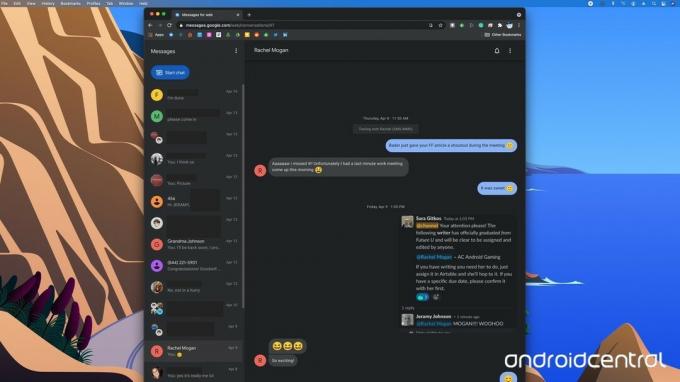 Fonte: Android Central
Fonte: Android Central
Google Messaggi potrebbe essere un App per Android, ma non è sempre necessario utilizzarlo dal telefono. È possibile accedere alla piattaforma da un browser web sul tuo computer o anche dal tuo Chromebook. Ecco come puoi utilizzare Google Messaggi da un browser web.
Vai a messaggi.google.com sul tuo browser web. Quindi, apri il App Google Messaggi sul tuo telefono. Clicca il tre punti verticali nell'angolo in alto a destra dell'app. Tocca Messaggi per il web e seleziona il blu Scanner di codici QR pulsante.


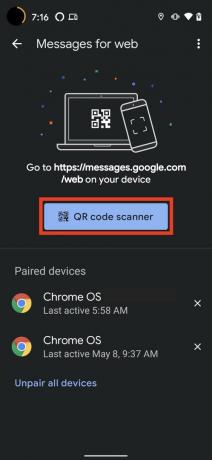 Fonte: Android Central
Fonte: Android Central
Dopo aver toccato il blu Scanner di codici QR, scansiona il codice QR sullo schermo del tuo computer con il tuo telefono. Se desideri che Google Messaggi ricordi il tuo computer, fai clic su sì quando richiesto Ricordi questo computer?.
Suggerimento 4: Abilita le funzionalità di RCS Chat
 Fonte: Jeramy Johnson / Android Central
Fonte: Jeramy Johnson / Android Central
Abbandona il tipico standard SMS per gli SMS e attiva invece RCS Chat. Godrai di un'esperienza di messaggistica molto più ricca. Per accedere a queste funzionalità, devi prima farlo abilita RCS in Google Messaggi.
Inizia aprendo Messaggi di Google sul tuo telefono. Clicca il tre punti verticali nell'angolo in alto a destra dell'app. Selezionare Impostazioni e quindi toccare Funzionalità di chat. Dovrai inserire il tuo numero di telefono e toccare Continua.
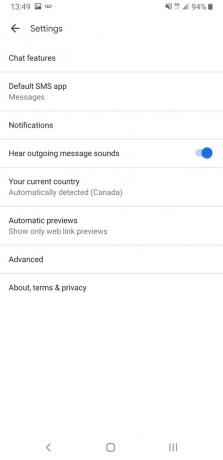

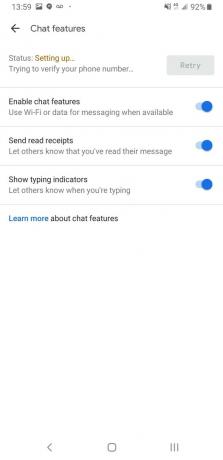 Fonte: Android Central
Fonte: Android Central
Dopo aver inserito il tuo numero, Google impiegherà alcuni minuti per verificarlo. Dopo che è stato verificato, ti verrà concesso l'accesso alle funzionalità di RCS Chat sul tuo telefono Android.
Suggerimento 5: Abilita e usa la crittografia end-to-end
 Fonte: Joe Maring / Android Central
Fonte: Joe Maring / Android Central
Google Messaggi offre la crittografia end-to-end, rendendo qualsiasi comunicazione tramite l'app completamente sicura e privata. Per usarlo, devi abilita la crittografia end-to-end in Google Messaggi. Tieni presente che la crittografia end-to-end funziona solo se sia il mittente che il destinatario l'hanno abilitata sui loro telefoni.
Per abilitare e utilizzare la crittografia end-to-end, vai a Messaggi di Google sul tuo telefono. Toccare il tre punti verticali nell'angolo in alto a destra. Selezionare Impostazioni e quindi toccare Funzionalità di chat. Attiva l'interruttore accanto Abilita le funzionalità di chat.
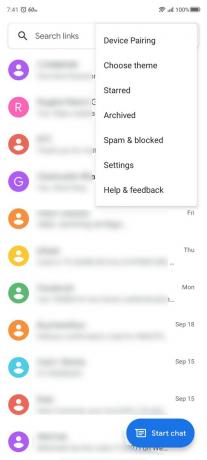

 Fonte: Namerah Saud Fatmi / Android Central
Fonte: Namerah Saud Fatmi / Android Central
Ti chiederà un messaggio Abilitare le funzioni di chat di Google?, rubinetto Sì, ci sto. Quindi, verifica il tuo numero di telefono se non l'hai già fatto. Questo è l'ultimo passaggio del processo. Qualsiasi testo inviato dopo la verifica riporterà una piccola icona a forma di lucchetto sotto di esso per indicare la crittografia end-to-end. Questo vale solo se anche il destinatario lo ha abilitato, ovviamente.

Microsoft offre centinaia di giochi tramite lo streaming cloud con Xbox Game Pass Ultimate. Mentre tutti possono essere giocati con i controller, solo poche dozzine possono essere giocate con i controlli touch.

Solo gli Stati Uniti sono interessati da potenziali interferenze radio che potrebbero portare a "catastrofe" se le torri 5G vengono attivate troppo vicino agli aeroporti. Come mai?

Il primo stilo per Chromebook di Logitech è pronto a conquistare il settore dell'istruzione e poi il mondo. Con tutte le funzionalità che ci sono mancate finora e la durata di cui abbiamo bisogno, Logitech Pen è l'unico pennino USI che vale la pena acquistare nel 2022.

Pronto per iniziare a pagare il tuo caffè solo con il tuo smartwatch? Ecco tutti gli orologi Wear OS che supportano Google Pay.

Namerah Saud Fatmi
Namerah Saud Fatmi è uno scrittore freelance per Android Central. Ha una passione per tutto ciò che riguarda la tecnologia e i giochi ed è bibliotecaria onoraria di Goodreads dal 2011. Quando non scrive, può essere trovata a inseguire cani e gatti randagi per le strade di Dhaka o ad uccidere draghi nella terra di Skyrim. Puoi raggiungerla sul suo indirizzo Twitter @NamerahS.
